Kā padarīt Microsoft Edge vai Google Chrome vienmēr atvērtu viesa režīmā
Microsoft Chrome Google Varonis Mala / / April 27, 2021

Pēdējoreiz atjaunināts

Google Chrome un Microsoft Edge ietver “viesa pārlūkošanas režīmu”, kas ļauj izolēt pārlūkošanas sesiju. Tas ir labs veids, kā ļaut draugam vai kolēģim izmantot pārlūkprogrammu, lai ātri meklētu kaut ko. Varbūt norādījumi uz restorānu, lai paķertu, piemēram, ēst. Šeit ir apskatīts, kā padarīt Edge vai Chrome pārlūku vienmēr atvērtu viesa režīmā darbvirsmā.
Viesa režīma izmantošana
Ja pārlūkprogrammā vai ierīcē iespējojat viesa režīmu, tas darbojas kā ierobežota sesija. Piemēram, viesa režīms Android ierīcē ļauj aizņemties tālruni draugam vai pat svešiniekam. Un joprojām saglabā jūsu datus drošībā. Tas izveido pagaidu kontu tikai šim viesim. Jūs pat varat izveidojiet viesa kontu operētājsistēmā Windows 10. Tas ļauj personai izmantot ierīci, bet ne piekļūt jūsu datiem vai glabāt savu reģistru.
Tas pats ir ar pārlūku. Pārlūkprogramma neielādē profilu, tā nesaglabā pārlūkošanas vēsturi, iestatījumus vai sīkfailus. Jūsu lejupielādēto failu saraksts tiek noņemts, bet paši faili paliek lejupielādes mapē.
Piemēram, vietnē Edge varat palaist pārlūkprogrammu, noklikšķiniet uz profila ikonas un noklikšķiniet uz Pārlūkot kā viesis.
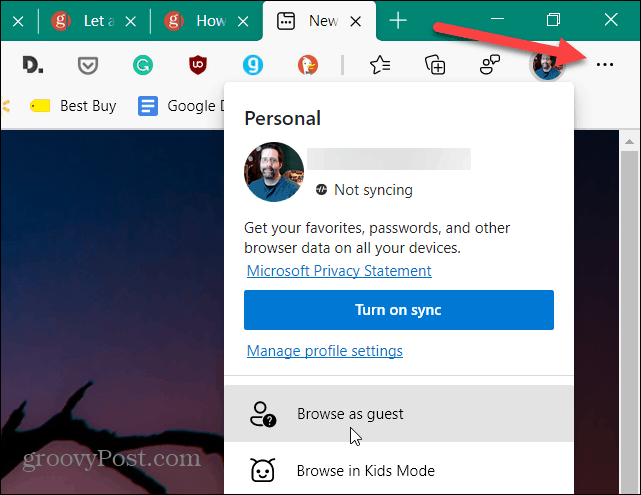
Tad tas jums pateiks, ka pārlūkojat kā viesis un kādi saraksti par to, ko Edge saglabās vai nesaglabās viesa režīmā.
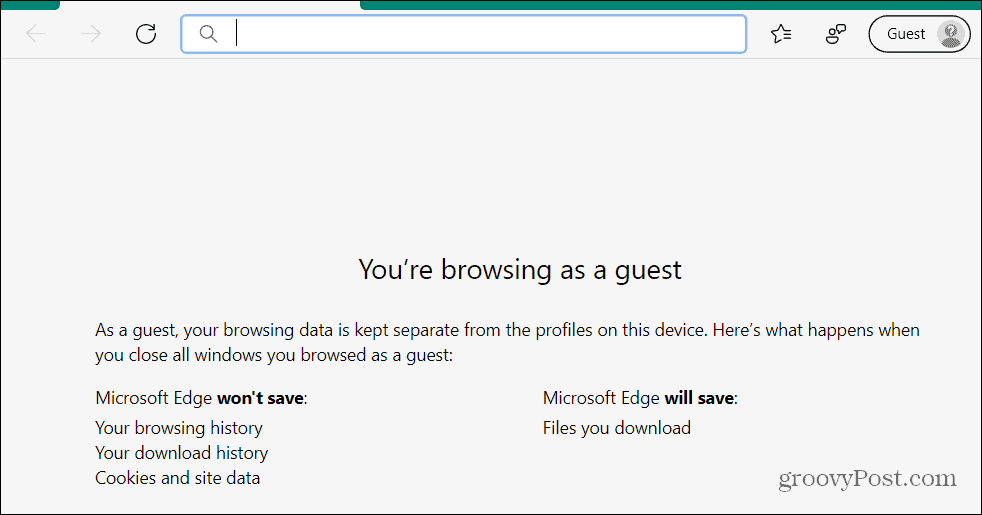
Līdzīgu pieredzi ar pārlūku Google Chrome iegūstat, palaižot to viesa režīmā.
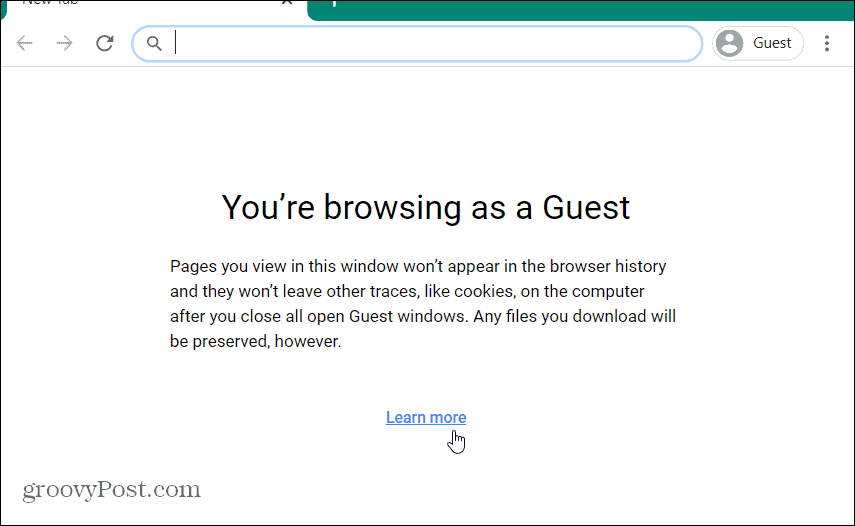
Veikt Edge vai Chrome automātisku palaišanu viesa režīmā
Lai manuāli palaistu pārlūku Chrome vai Edge viesa režīmā, jums ir manuāli jānoklikšķina uz Profils pogu un pēc tam Viesa režīms. Bet jūs varat to automātiski palaist viesa režīmā, izmantojot vienkāršu saīsnes triku.
Ar peles labo pogu noklikšķiniet uz Google Chrome vai Microsoft Edge darbvirsmas saīsnes un atlasiet Rekvizīti no izvēlnes. Šajā piemērā es izmantoju Edge, taču Google Chrome process ir vienāds.
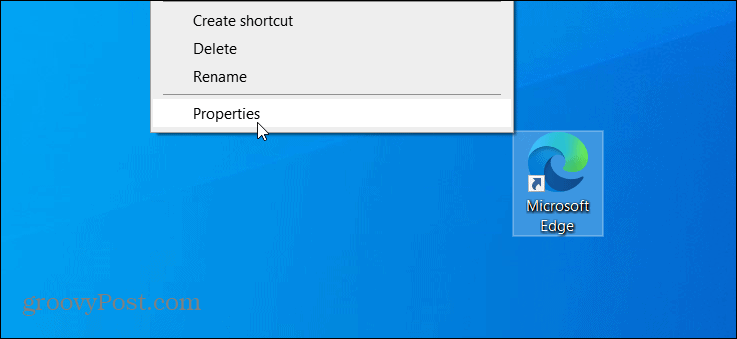
Kad tiek atvērta pārlūkprogrammas īsinājumtaustiņu rekvizīti, noteikti atlasiet Īsceļš cilni, ja tā vēl nav. Tad laukā “Mērķis” novietojiet kursoru aiz mērķa ceļa un vienreiz nospiediet atstarpes taustiņu. Pēc tam pievienojiet šādu tekstu:
- - viesis
Pēc tam, kad tas ir pievienots mērķa laukam, noklikšķiniet uz Piesakies un tad labi lai saglabātu izmaiņas.
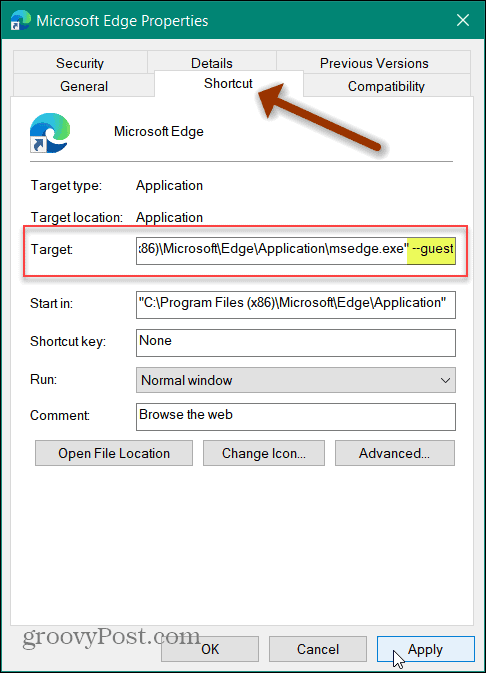
Tas viss ir. Nākamreiz, kad palaižat pārlūku Chrome vai Edge pēc pievienošanas:
- viesu
pārlūks automātiski tiks atvērts viesa režīmā.
Ņemiet vērā, ka, iespējams, saņemsit ziņojumu, kura iestatījuma maiņai nepieciešamas administratora privilēģijas. Ja esat administrators, vienkārši noklikšķiniet uz Turpināt pogu, un jums vajadzētu būt labi iet.
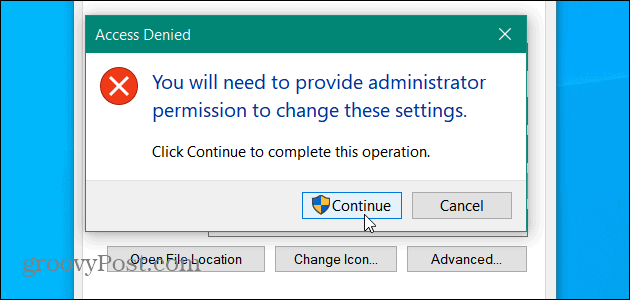
Pārlūka Google Chrome process ir vienāds. Ar peles labo pogu noklikšķiniet uz darbvirsmas ikonas un atlasiet Rekvizīti> Īsceļš. Tad pievienojiet “- - viesis”Pēc pēdiņas ikonas laukā Mērķis. Pēc tam noklikšķiniet uz Lietot un Labi, lai izmaiņas stātos spēkā.
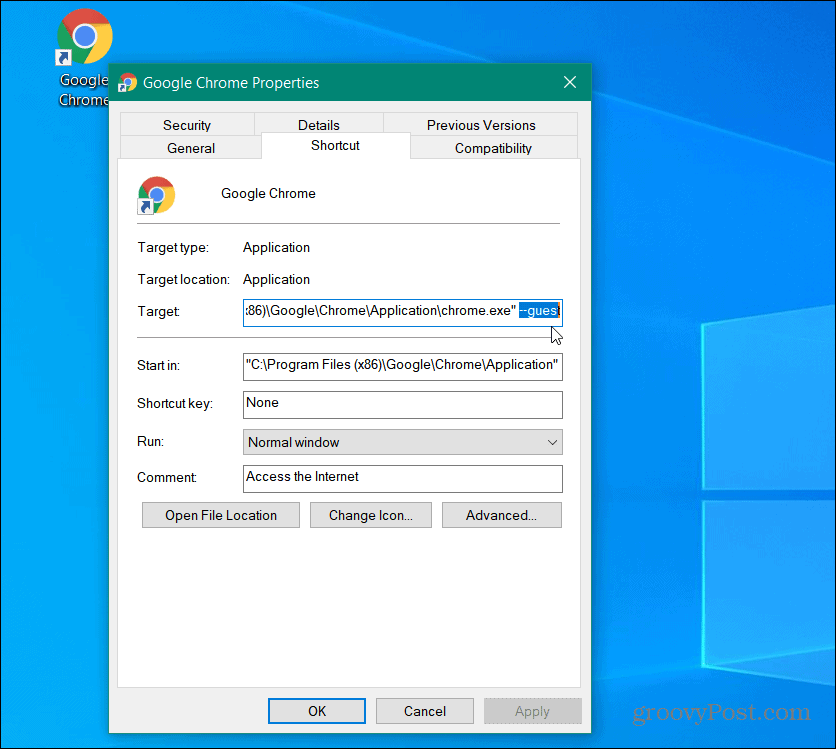
Ja tas nedarbojas, parasti iemesls ir tāds, ka pēc mērķa lauka pēdiņas neesat ievietojis vienu atstarpi. Tikko viena atstarpe tad pievienojiet:
- viesu
Pārliecinieties, ka esat noklikšķinājis Piesakies un labi lai tas stātos spēkā.
Izveidojiet dažādus saīsnes
Jūs, iespējams, nevēlaties, lai galvenā Edge vai Chrome saīsne vienmēr tiktu atvērta viesa režīmā. Tātad, jūs varat izveidot dažādus saīsnes. Viens tiek atvērts viesa režīmā un tāds, kas tiek atvērts normāli. Lai izveidotu jaunu saīsni, nospiediet pogu Sākt un meklējiet pārlūku Chrome vai Edge. Ar peles labo pogu noklikšķiniet uz meklēšanas rezultāta un atlasiet Atveriet faila atrašanās vietu.
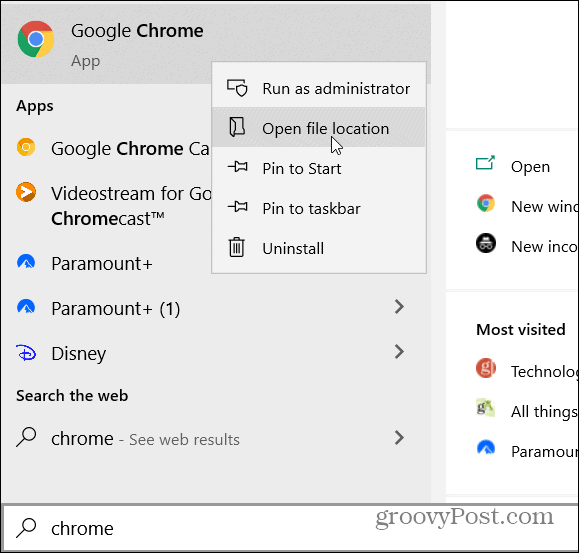
Pēc tam ar peles labo pogu noklikšķiniet uz saīsnes un atlasiet Sūtīt uz> Darbvirsma.
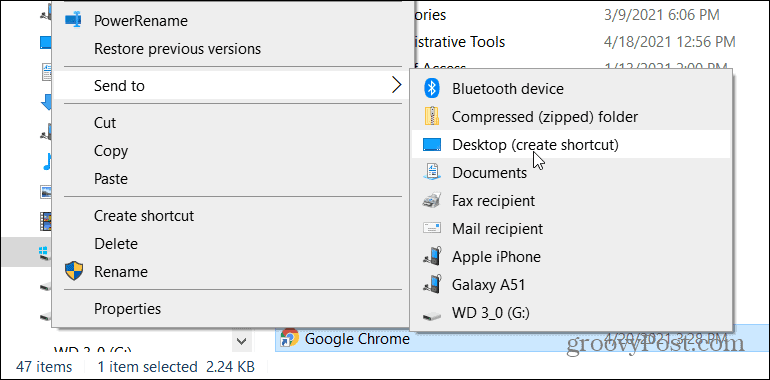
Pēc tam modificēto moduli var pārdēvēt par viesa režīmu un otru izmantot regulārai pārlūkošanai.
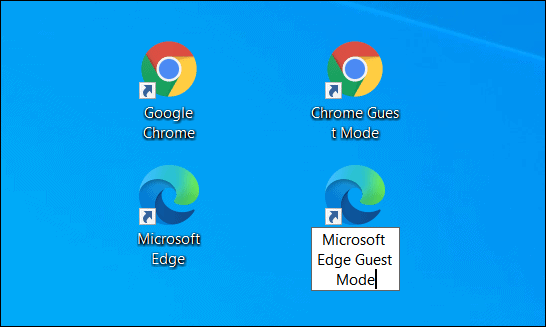
Lai iegūtu līdzīgus padomus par pārlūkprogrammas palaišanu noteiktā režīmā, skatiet, kā to izdarīt veikt Edge palaišanu InPrivate režīmā. Vai arī pārbaudiet, kā padarīt Pārlūks Chrome vienmēr tiek palaists InCognito režīmā. Runājot par dažādiem režīmiem, ja jums ir bērni, pārbaudiet, kā to izdarīt izmantojiet bērnu režīmu programmā Microsoft Edge.
Kā notīrīt Google Chrome kešatmiņu, sīkfailus un pārlūkošanas vēsturi
Pārlūks Chrome lieliski veic pārlūkošanas vēstures, kešatmiņas un sīkfailu saglabāšanu, lai optimizētu pārlūkprogrammas veiktspēju tiešsaistē. Viņas kā ...
Cenu salīdzināšana veikalā: kā iegūt cenas tiešsaistē, iepērkoties veikalā
Pērkot veikalā, tas nenozīmē, ka jāmaksā augstākas cenas. Pateicoties cenu saskaņošanas garantijām, jūs varat saņemt atlaides tiešsaistē, iepērkoties ...
Kā dāvināt Disney Plus abonementu, izmantojot digitālo dāvanu karti
Ja esat baudījis Disney Plus un vēlaties to kopīgot ar citiem, lūk, kā iegādāties Disney + dāvanu abonementu ...
Jūsu ceļvedis dokumentu kopīgošanai pakalpojumā Google dokumenti, Izklājlapas un Prezentācijas
Jūs varat viegli sadarboties ar Google tīmekļa lietotnēm. Šis ir jūsu ceļvedis koplietošanai pakalpojumos Google dokumenti, Izklājlapas un Prezentācijas ar atļaujām ...
